

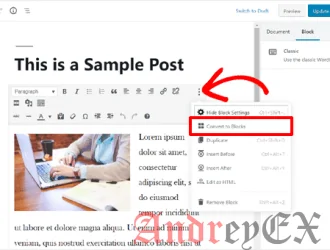
Хотите знать, как обновить старые посты в блоге с помощью нового редактора блоков Gutenberg в WordPress? Если вы не обновились до WordPress 5.0, то вы не одиноки.
Многие читатели обеспокоены тем, что Gutenberg — совершенно новый опыт. Хорошей новостью является то, что ваши старые статьи в безопасности даже после обновления до Gutenberg. В этой статье мы покажем вам, как обновить старые статьи с помощью Gutenberg, нового редактора блоков WordPress.
Вы также можете узнать, что произойдет с вашим существующим контентом после обновления блога до Gutenberg.
Прежде чем мы начнем, давайте сначала обсудим основные различия между старым Classic Editor и новым редактором блоков Gutenberg.
Классический редактор — это текстовый редактор, который выглядел очень похожим на Microsoft Word. У него было одно поле для редактирования с опциями форматирования вверху. Вот как выглядит классический визуальный редактор:
С другой стороны, новый редактор Gutenberg является полностью блочным редактором. Вы можете добавить весь контент в виде блоков. Вот как выглядит редактор блоков Gutenberg:
Блоки — это элементы содержимого, которые отделены друг от друга своим собственным набором параметров форматирования. Есть отдельные блоки для каждой части контента, включая:
Кроме того, вы можете найти больше блоков и виджетов, предоставляемых вашими плагинами и темой.
Чтобы создать или отредактировать пост или страницу в новом редакторе Gutenberg, вам нужно использовать блоки. Вот как можно обновить старые посты и страницы блога с помощью редактора блоков Gutenberg.
Если вы обновили свой блог WordPress до версии 5.0 или более поздней, то в качестве редактора по умолчанию вы будете использовать новый редактор блоков Gutenberg.
Хорошая особенность Gutenbergа в том, что он не затрагивает ни один из ваших старых материалов, и вы можете легко их редактировать.
Чтобы отредактировать старую статью, просто отредактируйте ее, как вы это обычно делаете в WordPress.
На экране редактирования записи вы увидите весь контент, заключенный в один классический блок.
Тот же пост будет выглядеть как на скриншоте ниже в старом классическом редакторе.
Как вы можете заметить, контент такой же, но то, как он организован, выглядит немного иначе.
Да, это единственное изменение, которое вы увидите.
Новый редактор блоков WordPress не будет вносить никаких изменений в контент, и он все равно будет выглядеть на вашем сайте.
Теперь у вас есть две возможности редактировать старые посты и страницы блога:
Первый вариант — продолжить редактирование старой статьи в блоке Classic.
Классический блок предлагает вам тот же классический интерфейс редактора с опциями форматирования вверху. Это должно быть довольно просто.
Второй вариант — преобразование вашего старого контента в новые блоки Gutenberg.
Вы можете сделать это, нажав на пункт меню из трех точек в правом верхнем углу классического блока.
В раскрывающемся меню необходимо выбрать параметр « Преобразовать в блоки».
Это оно!
Ваш старый контент будет автоматически преобразован в соответствующие блоки. Содержимое внутри блока Classic будет разделено на несколько разных блоков.
Теперь вы можете редактировать старую статью, используя новые блоки редактора Gutenberg. Каждый блок представляет собой отдельный объект со своими собственными параметрами форматирования, стилями и параметрами дизайна.
Например, на нашем скриншоте выше есть блок изображения и блок абзаца.
Если вы хотите внести изменения в способ отображения изображения, вы можете просто щелкнуть изображение, чтобы выбрать блок, и параметры редактирования появятся вверху.
Вы также увидите дополнительные параметры на вкладке «Блок» в правой колонке экрана.
Вы можете перестроить изображение, сделать его полной ширины, добавить альтернативный текст, изменить размеры изображения, добавить ссылку и многое другое.
Следуя тому же процессу, вы можете отредактировать все блоки и сделать вашу статью визуально впечатляющей.
Когда вы закончите вносить все необходимые изменения, вы можете просто нажать кнопку «Обновить» в правом верхнем углу экрана, чтобы сохранить изменения.
Новый редактор блоков Gutenberg в WordPress предлагает простой и гибкий способ создания контента в WordPress. Однако, если вы еще не готовы использовать его, вы можете отключить Gutenberg и продолжать использовать классический редактор.
Вы можете продолжать использовать классический редактор до 2022 года, что должно быть достаточно для ознакомления с новым редактором блоков WordPress.
Мы надеемся, что эта статья помогла вам узнать, как обновить ваши старые статьи с помощью редактора блоков Gutenberg. Вы также можете просмотреть наш список 9 лучших SEO плагинов и инструментов, которые вы должны использовать в WordPress для профессиональных веб-сайтов.

Заполните форму и наш менеджер перезвонит Вам в самое ближайшее время!


Спасибо! Ваша заявка принята


Спасибо! Ваша заявка принята
